图片内容怎么转换成Word?教你在电脑上快速学会图片转Word
如今我们整理资料的方式有很多,既可以从网上下载,也可以整理图片中的一些文字内容。当我们需要将图片中的一些文字资料整理出来时,大家是采用传统的手写方法,还是换成效率比较高一些的图片转Word方法呢?小编一般采用的是图片转Word方法完成图片文字资料的整理,那么小伙伴们是否知道图片内容怎么转换成Word呢?不清楚的小伙伴也不用太过担心,今天小编教大家学习下在电脑上如何完成图片转Word。

图片转Word方法:
在线工具转换
电脑软件转换
方法一:PDF转换器在线网站
迅捷PDF转换器(在线版)是一款功能丰富的网站,该网站可以实现很多功能,例如PDF转换中的PDF转Word、PDF转图片、PDF转PPT、PDF转TXT,图片文字识别中有图片转Word功能。大家有文件需要转换的话,可以选择网站中对应功能进行操作。
转换步骤:
1、打开电脑中的PDF在线网站,然后我们在首页选择“图片文字识别”栏目,点击该栏目中的“图片转Word”功能。
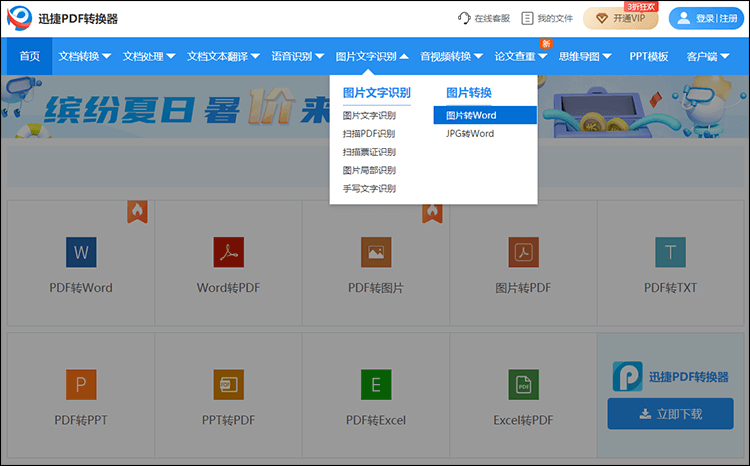
2、接着进入图片转Word功能页面后,点击选择文件可上传需要转换的图片,这里支持上传JPG、PNG、BMP格式的图片。图片上传成功后,将Word的具体格式选择下,这里支持docx和doc格式,之后点击转换的按钮,网站就进入图片转Word阶段了。
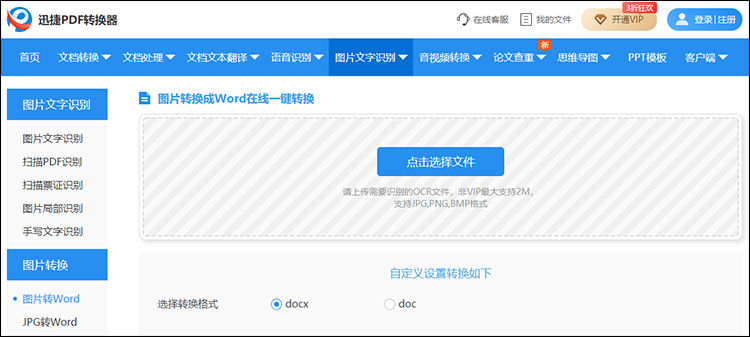
3、图片转换成Word文件后,可先进项预览操作,倘若转换结果无误的话,就可以下载到我们需要的手机设备或电脑设备中了。
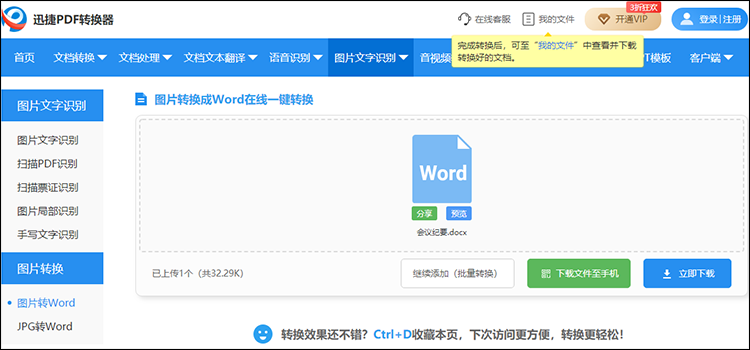
方法二:OCR文字识别软件
电脑软件也是可以实现图片转Word操作的,小编经常使用的迅捷OCR文字识别软件完成这类文件的转换。该软件支持单张快速识别、批量识别、PDF文档识别、截图识别、手写文字识别等功能。
转换步骤:
1、打开电脑中的OCR文字识别软件后,在软件功能区域选择需要的功能,即“图片转Word”功能。
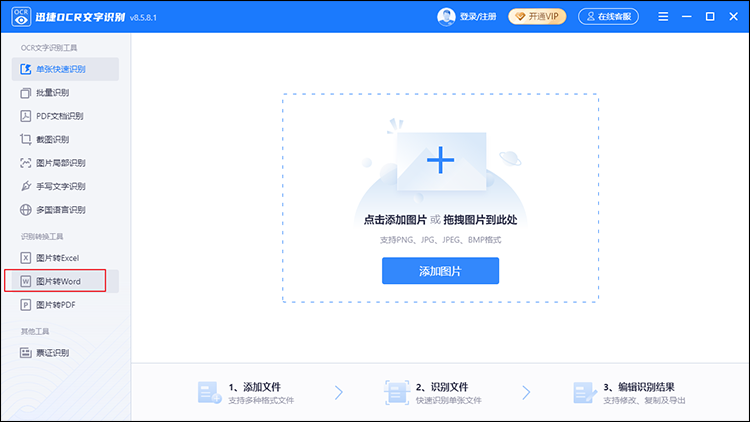
2、进入软件中的图片转Word功能界面后,可以点击添加文件的按钮,也可以直接将要转换的图片资料拖拽到页面的指定位置。
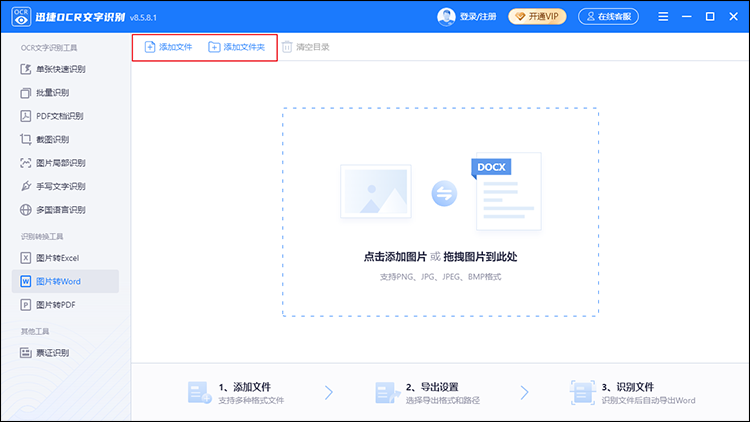
3、图片添加到页面后,大家可以将导出格式、转换模式、文件操作、导出目录这些选项均调整为我们需要的参数即可,接着点击“一键识别”,稍微等待一会儿,图片转换的Word文档就保存在我们设置的导出位置中了。
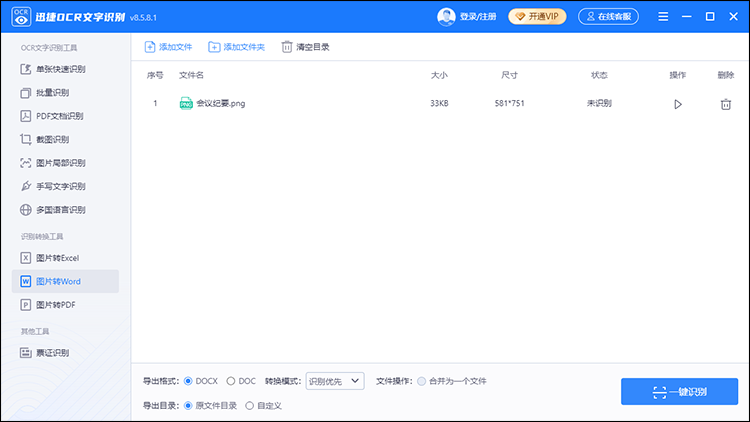
好了,以上就是图片内容怎么转换成Word的两种方法了,大家学会怎么转换了吗?无论我们是使用在线工具,还是使用电脑软件,都是可以很快完成图片转Word相关内容的,这样大家就不需要再一点一滴的手动输入图片资料中的内容了。
相关文章
怎么把图片的文字转换成Word
平时有整理资料小伙伴问到“怎么把图片的文字转换成Word”的问题,其实这是一类操作比较简单的问题,今天小编给大家分享一些图片文字转Word的内容看看。
图片文字提取怎么弄?分享两种提取图片文字的简单方法
有时我们会有图片资料内容需要整理,比较简便的方式就是提取图片文字了。那么大家知道图片文字提取怎么弄吗?不会的小伙伴也不用太过担心,今天小编给大家分享提取图片文字的内容看看。
如何批量识别图片文字?识别图片文字方法分享
如何批量识别图片文字?在现代社会中,图片文字识别技术的应用越来越广泛。有时候,我们可能会遇到需要从图片中提取文字的情况,比如从扫描的文档、网站截图或是社交媒体图片中。无论是在商业领域还是个人生活中,识别图片文字技术都能够带来极大的便利。那么,如何实现这一功能呢?在接下来的内容,本文将向大家分享批量识别图片文字的方法,帮助大家轻松应对各种图片文字识别的场景。
图片文字识别软件哪个好?提取图片中的文字用这些工具就够了
在我们有图片文字需要提取时,比较方便的方法就是借助图片文字识别软件进行提取了,那么大家知道常用的图片文字识别软件哪个好吗?今天为大家分享一下。
如何识别图片局部文字?在线图片局部识别教程推荐
有些图片中的文字内容我们是不需要全部整理出来,那么就要学会识别图片局部文字了,大家现在知道如何识别图片局部文字吗?不知道的小伙伴可以参考以下内容啊!

 ”
” ”在浏览器中打开。
”在浏览器中打开。

